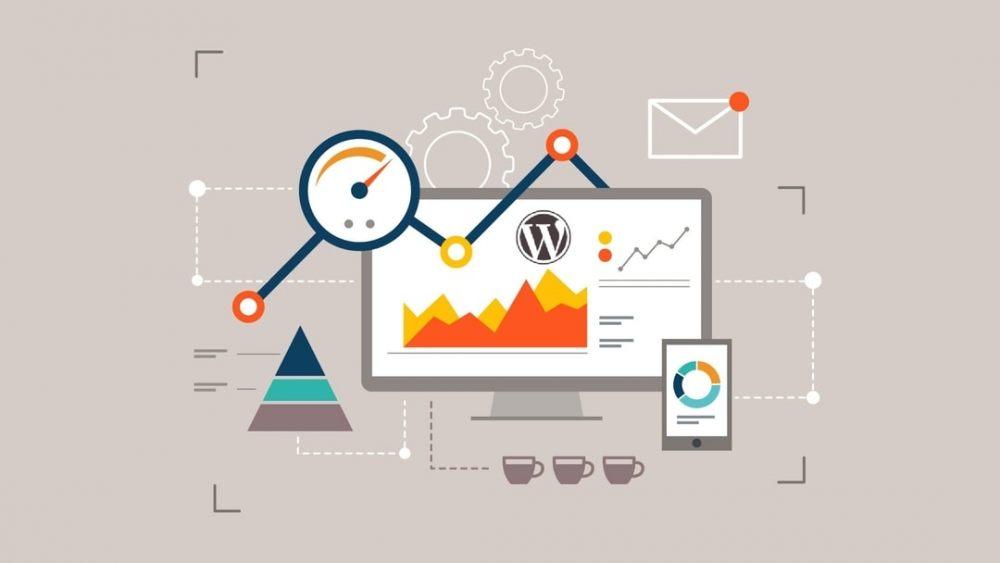
20 روش برای افزایش سرعت سایت در وردپرس
آیا میخواهید سرعت سایت وردپرسی خود را افزایش دهید؟ افزایش سرعت بارگذاری صفحات سایت موجب تجربه کاربری بهتر و افزایش تعداد صفحات بازدید شده به ازای هر کاربر شده و در نتیجه به سئو وب سایت کمک زیادی می کند. در این مطلب به بررسی این موضوع پرداخته و راهکارهایی را برای شما بازگو می کنیم که موجب بهینه سازی سرعت سایت وردپرسی شما و بهبود عملکرد آن می شود.
برخلاف دیگر مقالات معمول و کوتاه در این زمینه، ما در این مطلب به ارائه آموزش جامع بهینه سازی سرعت سایت در وردپرس پرداخته ایم. این مطالب شامل مباحثی مانند چرا سرعت سایت مهم است، چه چیزهایی موجب کند شدن سرعت سایت وردپرسی می گردد و همینطور راهکارهای عملی برای بهبود فوری سرعت سایت ارائه شده است.
چرا سرعت در سایت های وردپرسی مهم است؟
مطالعات نشان می دهد که بازه توجه و دقت انسان ها از سال 2000 تا 2016، از 12 ثانیه به 7 ثانیه کاهش پیدا کرده است. اما این مسئله چه معنایی برای صاحبین وب سایت ها دارد؟
در حقیقت فرصت شما برای متقاعد کردن کاربران برای ماندن در سایت کاهش پیدا کرده است. یک سایت بسیار کند موجب ترک کاربران قبل از بارگذاری کامل آن می گردد.
بر طبق مطالعه ای که بر روی سایت های آمازون، گوگل و دیگر وب سایت های بزرگ انجام شده است، یک ثانیه تاخیر در بارگذاری سایت منجر به 7% کاهش نرخ تبدیل، 11% کاهش تعداد صفحات بازدید شده و 16% کاهش رضایت کاربران شده است.
مهمتر از آن، گوگل و سایر موتورهای جستجو سرعت سایت را یکی از فاکتورهای مستقیم رتبه بندی سایت ها در الگوریتم خود قرار داده و در نتیجه رتبه سایت های کند را بسیار پایین آورده اند. کاهش رتبه نیز بالطبع موجب کاهش ترافیک سایت می گردد.
جمع بندی از این موضوع بدین شکل است که اگر خواهان ترافیک، بازدید کنندگان و درامد بیشتر از سایت هستید، می بایست سرعت سایت خود را افزایش دهید.
چگونه به چک کردن سرعت سایت های وردپرسی بپردازیم؟
بسیاری از تازه کاران تصور می کنند که چون وب سایتشان در کامپیوتر آنها با سرعت خوبی بارگذاری می شود، پس وب سایت آنها مشکلی از نظر سرعت ندارد. می بایست عرض کنیم که این نوع تصور کاملا غلط است.
از آنجا که شما دائما در حال کار با سایت خود هستید، مرورگر شما به ذخیره سازی آن در فایل های کش می پردازد و درست بعد از تایپ آدرس آن، شروع به بارگذاری فایل ها از کش خود می پردازد. این کار موجب افزایش سرعت بارگذاری آن می گردد.
با این حال یک کاربر معمولی که برای اولین بار است از سایت شما دیدن می کند، چنین تجربه ای نخواهد داشت. حتی سرعت بارگذاری سایت برای کاربرانی که از مناطق جغرافیایی مختلفی هستند نیز احتمالا متفاوت خواهد بود. اینجاست که حتما به شما پیشنهاد می کنیم که سایت خود را با ابزارهایی مانند Pingdom تست کنید. این ابزار کاملا رایگان بوده و با استفاده از آن می توانید به تست سرعت سایت از مکان های جغرافیایی مختلف بپردازید.
بعد از تست وبسایت با این ابزار احتمالا از دیدن اعداد تعجب کرده و نظرتان درباره سرعت وب سایت خود عوض گردد. سرعت بارگذاری خوب برای یک سایت می بایست زیر چهار ثانیه باشد. با این حال هر چه این عدد کمتر باشد، تجربه کاربری بهتری را به بازدید کنندگان منتقل خواهید کرد.
چه مواردی موجب کاهش سرعت سایت در وردپرس می گردند؟
گزارش تست سرعت سایت شما احتمالا شامل چندین پیشنهاد برای ارتقا آن است. اما با این حال بسیاری از آنها به دانش فنی نیاز دارد که اغلب تازه کارها از آن بی بهره اند. اما درک مواردی که موجب کند شدن سرعت سایت می گردند، کلید اصلی در بهبود آن و تصمیم گیری های صحیح تر در آینده است.
عمومی ترین عوامل کند بودن یک سایت وردپرسی عبارتند از:
- هاست: اگر هاست سایت در وضعیت خوبی نبوده و یا به شکل صحیح پیکر بندی نشده باشد، می تواند موجب کاهش سرعت بارگذاری آن گردد.
- پیکربندی وردپرس: اگر سایت وردپرسی شما دارای سیستم کش نباشد، فشار زیادی بر روی منابع سایت وارد شده و در نتیجه با سایت بسیار کندی در مواقع پیک ترافیک رو به رو خواهیم بود.
- حجم صفحه: عدم بهینه سازی تصاویر و فشرده کردن آنها موجب افزایش حجم سایت می گردد.
- افزونه های بد: اگر از افزونه ای با کدنویسی ضعیف بر روی سایت نصب شده باشد، احتمالا دچار کاهش سرعت سایت می شویم.
- اسکریپت های خارجی: اسکریپت های خارجی مانند تبلیغات، فونت ها و دیگر منابع تاثیر منفی شدیدی بر روی سرعت سایت و عملکرد آن خواهند گذاشت.
حال که با عوامل تاثیر گذار بر روی سرعت سایت آشنا شدیم، وقت آنست که به سراغ راهکارها و بیان چگونگی افزایش سرعت سایت در وردپرس بپردازیم.
اهمیت هاست خوب بر روی سرعت سایت وردپرسی
هاست سایت وردپرسی شما نقشی اساسی در سرعت سایت بارگذاری سایت دارد. یک هاست اشتراکی با کیفیت یا هاست اختصاصی موجب ارتقا عملکرد و کارایی سایت شما خواهد شد.
با این حال منابع سرور در سایت های اشتراکی بین چندین سایت به اشتراک گذاشته می شود و در صورتی که همسایه های شما دارای ترافیک زیادی بوده و استفاده بالایی از منابع آن کنند، سرعت سایت شما نیز احتمالا با کاهش رو به رو خواهد شد.
البته هاست های اشتراکی با کیفتی نیز وجود دارند که موجب حفظ کارایی سایت در هر شرایطی می گردند. به عنوان مثال هاست های ابری یکی از گزینه هاییست که به استفاده کنندگان هاست های اشتراکی پیشنهاد می شود تا مشکلاتی مانند همسایه های پرمصرف بر روی راندمان سایت شما تاثیر نگذارد.
افزایش سرعت وردپرس با گام های آسان (بدون کدنویسی)
ما از این مسئله آگاهیم که پیکربندی وبسایت برای تازه کارها می تواند بسیار پر استرس باشد، مخصوصا برای کسانی که اصلا اهل تکنولوژی نیستند. اما نگران نباشد، شما تنها نیستید. ما به بسیاری از کاربران وردپرسی کمک کرده ایم تا راندمان وبسایت خود را بهبود ببخشند.
ما در ادامه به شما نشان خواهیم داد که چگونه می توان تنها با چند کلیک و بدون نیاز به کدنویسی به افزایش سرعت سایت پرداخت.
1. نصب یک افزونه مدیریت کش در وردپرس
صفحات وردپرسی به صورت دینامیک هستند. این مسئله بدین معنیست که این صفحات در هر بازدید پردازش شده و با توجه به اطلاعات درخواستی و کنار هم قرار دادن اجزا، ایجاد می گردند. این فرایند در مواقعی که کاربران زیادی در لحظه وارد سایت می شوند نیاز به پردازش بیشتری دارد و ممکن است موجب کند شدن سایت گردد.
اینجاست که ما به کاربران پیشنهاد می کنیم که یک افزونه مدیریت کش را در وردپرس نصب کنند. کش فایل های اصلی در مرورگر کاربران می تواند سرعت بارگذاری را دو الی پنج برابر کند. با ایجاد این سیستم، به جای پردازش کامل یک صفحه در هر بازدید، افزونه مدیریت کش شما نسخه ذخیره شده ای را که از قبل پردازش و ایجاد شده است را نمایش می دهد. سپس این نسخه را به هر کاربر دیگری نیز ارائه می کند.
همانطور که در تصویر بالا مشاهده می کنید، هنگامی که کاربری از یک سایت وردپرسی ساخته شده با PHP بازدید می کند، سرور سایت اطلاعات مورد نیاز را از دیتابیس MySQL و فایل های PHP درخواست می کند. سپس این اطلاعات پس از پردازش، با زبان HTML در اختیار کاربر قرار می گیرد. این فرایند نسبتا طولانی است، اما با استفاده از یک افزونه مدیریت کش می توان به کوتاه کردن آن پرداخت.
افزونه های مدیریت کش فراوانی در مخزن وردپرس وجود دارند، اما ما افزونه WP Rocket را به شما پیشنهاد می کنیم. پیاده سازی این افزونه کار ساده ایست و می توانید به راحتی نسبت به نصب و پیاده سازی آن اقدام کنید.
2. بهینه سازی تصاویر برای افزایش سرعت در وردپرس
تصاویر موجب زنده تر بودن محتوای سایت شده و کاربران را به تعامل بیشتر با آن ترغیب می کند. تحقیقات نشان می دهند که وجود تصاویر موجب افزایش 80 درصدی در میزان خواندن مطالب می گردد.
اما وجود تصاویر بهینه نشده به جای کمک کردن به محتوا، موجب آسیب زدن به آن می گردند. در حقیقیت تصاویر بهینه نشده یکی از مشکلات شایع و تاثیرگذار روی سرعت در اغلب سایت هاییست که توسط تازه کارها ساخته شده اند.
قبل از آپلود عکس از روی تلفن یا دوربین خود بر روی هاست، بهتر است که با استفاده از یک نرم افزار ویرایش عکس به بهینه سازی آن برای وب بپردازید. این عکس ها در فرمت اصلی خود ممکن است دارای حجم زیادی باشند. اما بسته به فرمت انتخابی و میزان فشرده سازی می توان حجم آن ها را به 20 درصد نیز کاهش داد.
در اغلب سایت ها از دو فرمت PNG و JPG برای عکس ها استفاده می شود. اما تفاوت بین این دو فرمت رایج چیست؟
فرمت PNG، اغلب به صورت غیر فشرده است. وقتی دست به فشرده سازی یک عکس می زنید، مقداری از اطلاعات عکس از بین می رود. بنابریان یک عکس فشرده نشده، دارای جزییات و حجم بیشتری است. جنبه منفی استفاده از عکس فشرده نشده، حجم بالاتر و کاهش سرعت بارگذاری صفحات سایت است.
فرمت JPEG، نسخه فشرده شده عکس هاست که کیفیت آن کمی پایین تر اما حجم آن بسیار کمتر و بهینه تر است.
اما چگونه به انتخاب از بین این دو فرمت بپردازیم؟
- اگر عکس ما داری رنگ های مختلفی بود، از فرمت JPEG استفاده می کنیم.
- اگر عکس ما از نظر تنوع رنگ بسیار ساده یا از نوع transparent بود، از فرمت PNG استفاده می کنیم.
اغلب عکس های ما از نوع JPEG هستند. در تصویر زیر به مقایسه حجم عکس ها متناسب با ابزار فشرده سازی آنها پرداخته ایم.
همان طور که از جدول بالا نیز قابل استنباط است، فرمت تصاویر می توانند نقش پر رنگی در کارایی سایت داشته باشند.
3. ایجاد قابلیت Lazy Load برای تصاویر
یکی از کارهایی که می توان با تصاویر سایت انجام داد، ایجاد قابلیت Lazy Load در آنهاست. این قابلیت بدین معناست که تصاویر پایینی یک مطلب با اسکرول کردن کاربر به نمایش دراید. با این کار بسیاری از تصاویر سایت در هنگام درخواست اولیه کاربر بارگذاری نشده و این مسئله موجب ارتقا سرعت بارگذاری می شود.
یکی از بهترین افزونه های انجام این کار، BJ Lazy Load بوده که استفاده از آن نیز بسیار آسان می باشد.
بهترین راهکارهای عملی در بهینه سازی سرعت وردپرس
بعد از نصب یک افزونه مدیریت کش و بهینه سازی تصاویر سایت متوجه افزایش سرعت بارگذاری سایت خواهید شد. اما اگر می خواهید بهترین عملکرد سایت را به دست بیاوریم، نیاز است که اقدامات دیگری نیز انجام شود که در ادامه به آن ها می پردازیم.
این تکنیک ها خیلی فنی نیستند، بنابرین نیاز به دانستن هیچ کدی برای انجام آنها نخواهد بود. با اجرای این دستورات، مشکلات احتمالی را که احیانا موجب کند شدن سایت می گردند را رفع می کنیم.
4. به روز نگه داشتن سایت وردپرسی
سیستم مدیریت محتوای وردپرس با توجه به اپن سورس بودن خود به شکل منظمی به روز رسانی می گردد. هر به روز رسانی ویژگی های جدیدی را به آن افزوده و مشکلات امنیتی و باگ های نسخه قبلی را تا حدی رفع می کند. همچنین پوسته ها ها و افزونه های نصب شده توسط شما نیز احتمالا هرچند وقت یک بار به روز رسانی می گردند.
به عنوان صاحب سایت، مسئولیت به روز رسانی وردپرس، پوسته ها و افزونه ها با شماست. عدم انجام به روز رسانی ها ممکن است موجب کند شدن سایت و قرار دادن آن در معرض مشکلات امنیتی شود.
5. استفاده از خلاصه مطالب در صفحه اصلی و بایگانی ها
وردپرس به صورت پیشفرض تمام محتوای یک مطلب را در صفحه اصلی و بایگانی ها نمایش می دهد. این مسئله موجب کند شدن بارگذاری صفحاتی مانند صفحه اصلی، دسته بندی ها، برچسب ها و دیگر صفحات بایگانی می گردد.
دیگر اشکال نمایش کامل مطلب در این صفحات اینست که کاربران دیگر علاقه ای به بازدید از صفحه مطالب را نداشته و این موضوع بر روی تعداد صفحات بازدید شده کاربران و زمان حضور آنها در سایت، اثر منفی می گذارد.
به منظور افزایش سرعت بارگذاری صفحات اصلی و بایگانی ها بهتر است خلاصه مطالب را در زیر عنوان هر مطلب قرار دهید. برای انجام این کار به مسیر Settings » Reading رفته و به جای گزینه “Full Text” گزینه “Summary” را انتخاب کنید.
6. تقسیم کردن کامنت ها در چند صفحه
وجود کامنت های زیاد در یک سایت نشانگر بالا بودن درصد مشارکت کاربران در سایت است. اما اثر منفی آن اینست که موجب کند شدن بارگذاری آن می گردد.
وردپرس برای حل این مشکل دارای تنظیمات داخلی است. برای تنظیم صحیح این قسمت به مسیر Settings » Discussion رفته و گزینه “Break comments into pages” را انتخاب کنید.
7. استفاده از شبکه های توزیع محتوا (CDN)
مکان جغرافیایی کاربر و فاصله او از مکان فیزیکی هاست ما می تواند بر روی سرعت سایت تاثیر گذار باشد. به عنوان مثال فرض کنید که مکان سرور سایت شما در ایران است. به طور میانگین می توان گفت که سرعت دسترسی کاربران ایرانی به سایت نسبت به کاربری که در اروپا یا آمریکا قرار دارد سریع تر خواهد بود.
استفاده از یک CDN یا شبکه توزیع محتوا می تواند به افزایش سرعت سایت برای کاربران واقع در مکان های جغرافیایی مختلف، کمک زیادی کند.
یک CDN شبکه ای از سرورها در مکان های مختلف جهان است. هر سرور قابلیت ذخیره سازی فایل های استاتیک سایت را دارد. منظور از فایل های استاتیک فایل های ثابتی هستند که تغییر نمی کنند. از جمله این فایل ها در سایت می توان به تصاویر سایت، CSS ها و فایل های جاوا اسکریپت اشاره کرد.
وقتی سایت شما از یک CDN بهره می برد، فایل های استایک سایت از سروری بارگذاری خواهد شد که به کاربر نزدیکتر باشد. همچنین سرور هاست شما نیز به خاطر اینکه بسیاری از فعالیت ها از دوش آن برداشته می شود، سریعتر به کاربر پاسخ خواهد داد.
8. عدم آپلود مستقیم ویدئو ها در وردپرس
شما در وردپرس قادرید که ویدئوها را مستقیما در هاست خود آپلود کرده و از طریق HTML5 به پخش آنها در مرورگر کاربران بپردازید. اما هرگز نبایست دست به چنین کاری بزنید!
میزبانی از ویدئو ها، پهنای باند زیادی را میطلبد. همچنین هزینه های زیادی را بر روی دست شما می گذارد. حتی اگر اشتراک میزبانی وب شما از نوع نامحدود نیز باشد، احتمالا با مصرف زیاد پهنای باند جریمه شده و هاست شما سرویس شما با تعلیق رو به رو می سازد.
همچنین میزبانی از ویدئوها موجب افزایش حجم سایت و بالطبع افزایش حجم بک آپ ها می گردد. در نتیجه بازگرداندن سایت وردپرسی شما از بک آپ آن بسیار دشوار و زمانبر خواهد شد.
وردپرس داری قابلیت جاسازی (Embed) ویدئو هاست و از این طریق می توانید بعد از آپلود ویدئوها در سایت های اشتراک ویدئو، تنها کد مربوطه را در داخل پست قرار دهید.
9. استفاده از پوسته های بهینه شده
در هنگام انتخاب یک پوسته برای سایت وردپرسی خود، توجه به بهینه بودن سرعت بارگذاری آن بسیار مهم است. بسیاری از پوسته های زیبا دارای کدنویسی ضعیفی هستند و بارگذاری سایت را کند می کنند.
بهتر است همواره به جای استفاده از پوسته هایی با لایه های پیچیده و انیمیشن های زیاد، از یک پوسته ساده با پلاگین های با کیفیت و مورد نیاز استفاده کنید.
10. استفاده از پلاگین اسلاید سریع
اسلایدرها از جمله بخش هایی از وبسایت هستند که معمولا سرعت بارگذاری صفحات را کند می کنند. حتی اگر عکس های اسلاید بهینه شده باشد، بازهم کدنویسی ضعیف آن موجب اتلاف وفت کاربران در هنگام بارگذاری می گردد.
در بررسی که توسط ما برای مقایسه پلاگین های اسلایدر وردپرس انجام شد، پلاگین Soliloquy نمره بهتری نسبت به دیگر پلاگین ها کسب کرد. نتیجه کامل این مقایسه در تصویر زیر آمده است.
11. استفاده از افزونه گالری سریع تر
اگر شما صاحب یک وب سایت عکس بوده یا نمونه کارهای زیادی را در سایت خود به نمایش گذاشته اید، مطمئنا از یک افزونه گالری عکس برای نمایش تصاویر سایت استفاده می کنید. بهینه بودن سرعت بارگذاری افزونه گالری شما از اهمیت زیادی برخوردار است.
پیشنهاد ما استفاده از افزونه Envira Gallery است که یکی از بهترین افزونه های گالری تصاویر در وردپرس می باشد. این افزونه به شما امکان می دهد تا تصاویر زیبای سایت خود را با حداکثر سرعت به نمایش بگذارید.
همچنین ما به مقایسه سرعت بارگذاری تعدادی از معروف ترین افزونه های مرتبط پرداخته ایم که نتیجه آن را در تصویر زیر می توانید مشاهده کنید.
12. انتقال اسکریپت ها به فوتر سایت
اسکریپت ها می توانند قابلیت های جذابی را به سایت بیفزایند اما استفاده از آنها هزینه هایی نیز در بر دارد و یکی از مهمترین هزینه ها کندتر شدن سایت است.
وردپرس به صورت پیشفرض اسکریپت ها را در ابتدای بارگذاری دانلود می کند، در صورتی که این کار ضرورتی ندارد. با تاخیر بارگذاری آنها و انتقالشان به انتهای صفحه میتوان تجربه کاربری بهتری را به بازدیدکنندگان سایت منتقل کرد. این کار با استفاده از افزونه Scripts To Footer قابل انجام است.
تنظیمات صحیح وردپرس برای افزایش حداکثری سرعت آن (بخش پیشرفته)
با استفاده از نکاتی که تاکنون به آنها اشاره کردیم مطمئنا با افزایش سرعت قابل توجهی در بارگذاری سایت مواجه شده اید. اما کاهش هر صدم ثانیه در این فرایند می تواند در دراز مدت اثر بزرگی را ایجاد کند. اگر می خواهید که سرعت سایت خود را به حداکثر خود برسانید، نیاز است که چند تغییر دیگر را نیز اعمال کنید.
راهکارهایی که در ادامه مطرح می شوند، کمی فنی تر بوده و بعضی از آنها نیاز به ویرایش سایت و درک مقدماتی از زبان PHP دارند. بهتر است که قبل از هر تغییر ابتدا از سایت خود یک نسخه پشتیبان تهیه کنید.
13. تقسیم پست های بلند در چندین صفحه
اغلب بازدیدکنندگان سایت، پست های بلند و جامع تر را دوست دارند. همچنین پست های بلند معمولا رتبه بالاتری نیز در نتایج جستجو کسب می کنند. اما انتشار پست های بسیار بلندی که دارای تصاویر زیادی است می توانید بر روی زمان بارگذاری آن تاثیر منفی گذارد.
در عوض می توانید پست های این چنینی را به چندین صفحه تقسیم کنید. وردپرس دارای قابلیت تقسیم صفحات می باشد. برای انجام این کار کافیست که تگ <!––nextpage––> را در قسمتی از محتوا که می خواهید به صفحه بعد برود قرار دهید. این کار را می توانید چندین بار در یک صفحه تکرار کنید تا پست بلند شما به چند صفحه تقسیم شود.
14. کاهش درخواست های HTTP خارجی
بسیاری از قالب های وردپرس فایل هایی را از دیگر وب سایت ها بارگذاری می کنند. این فایل ها می توانند به صورت اسکریپت، استایل شیت و تصاویر از منابع خارجی مانند گوگل، فیسبوک، آمارگیرها و از این قبیل باشند.
استفاده محدود از این موارد مشکلی را ایجاد نمی کند. بسیاری از این فایل ها نیز به گونه ای بهینه شده اند تا هر چه سریعتر بارگذاری گردند (حتی سریعتر از حالتی که در وبسایت خودتان قرار داشته باشند).
اما اگر افزونه های سایت درخواست های زیادی را برای این فایل ها صادر کنند، این مسئله می تواند بر روی سرعت سایت تاثیر منفی گذارد. شما می توانید از طریق غیر فعال کردن اسکریپت ها و استایل ها یا ادغام آنها با یکدیگر برای کاهش این درخواست ها اقدام کنید.
15. کاهش فراخوانی از دیتابیس
این مرحله کمی نیاز به مهارت های فنی و دانش عمومی نسبت به PHP و فایل های قابل وردپرسی دارد. متاسفانه تعداد قالب های ضعیف در وردپرس کم نیست و بسیاری از آنها استانداردهای وردپرس را نادیده گرفته و در نهایت دیتابیس سایت را مکررا فراخوانی می کنند. این کار موجب فشار زیاد بر روی سرور و کاهش راندمان آن می گردد.
حتی قالب های خوب نیز بعضا دارای کدهایی هستند که صرفا برای گرفتن اطلاعات وبلاگ سایت، دیتابیس را فراخوانی می کنند.
در این مثال هر بار که دستور “>
شما در این مورد نمی توانید شکایتی از توسعه دهنده قالب داشته باشید، چرا که او راه دیگری برای اطلاع از زبان سایت ندارد. اما اگر شما بخواهید به سفارشی سازی این قالب بپردازید می توانید کد بالا را با کد نمونه زیر جایگزین کنید تا از فراخوانی غیر ضروری دیتابیس جلوگیری شود.
قالب سایت را بررسی کرده و نمونه هایی مثل این مورد را با جایگزین کردن اطلاعات استاتیک تصحیح کنید.
16. بهینه سازی دیتابیس وردپرس
بعد از گذشت زمان در استفاده از یک قالب وردپرسی، ممکن است دیتابیس شما حاوی اطلاعات زیادی باشد که دیگر مورد نیاز واقع نگردد. برای افزایش بهره وری می توانید به بهینه سازی دیتابیس پرداخته و از شر اطلاعات غیر ضروری خلاص شوید.
این کار می تواند با استفاده از افزونه WP-Sweep plugin انجام شود. این افزونه به شما امکان میدهد تنها با یک کلیک به پاک سازی موارد اضافه مانند پست های پاک شده و تگ های بدون استفاده بپردازید.
17. ایجاد محدودیت در اصلاحیه های پست ها
اصلاحیه پست ها در دیتابیس وردپرس فضایی را اشغال می کنند. بعضی ار کاربران معتقدند که اصلاحیه ها می توانند بر روی قسمت هایی از دیتابیس که توسط افزونه ها مدیریت می شوند تاثیر منفی گذارند. اگر افزونه ها اصلاحیه ها را نادیده نگیرند، ممکن است به واسطه جستجوی بی مورد در آنها، موجب کند شدن سایت گردند.
شما می توانید تعداد اصلاحیه هایی را که برای پست ها و مطالب در وردپرس نگهداری می گردند را محدود کنید. این کار با قرار دادن کد زیر در فایل wp-config.php قابل انجام است:
define( ‘WP_POST_REVISIONS’, 4 );
این کد تعداد اصلاحیه های هر پست را به چهار عدد محدود کرده و موارد قبلی را پاک می کند.
18. جلوگیری از سرقت پهنای باند در وردپرس
اگر شما مشغول به تولید محتوای بسیار با کیفیتی در سایت خود هستید، دیر یا زود افرادی هستند که شروع به سرقت آنها می کنند. یکی از این روش ها اینست که دیگر وب سایت به جای آپلود عکس مطلب شما در سایت خود، آدرس عکس سایت شما را در وب سایت خود قرار می دهند و به عبارتی از پهنای باند شما برای بارگذاری عکس استفاده می کنند. با این کار پهنای باند سایت شما به سرقت رفته، بدون اینکه ترافیکی برای سایت شما ایجاد شده باشد.
با قرار دادن کد زیر در فایل .htaccess سایت خود، از سرقت پهنای باند خود در مورد عکس ها جلوگیری کنید:
#disable hotlinking of images with forbidden or custom image option
RewriteEngine on
RewriteCond %{HTTP_REFERER} !^$
RewriteCond %{HTTP_REFERER} !^http(s)?://(www.)?example.com [NC]
RewriteCond %{HTTP_REFERER} !^http(s)?://(www.)?google.com [NC]
RewriteRule .(jpg|jpeg|png|gif)$ – [NC,F,L]
دقت کنید که در کد بالا به جای example.com، دامنه خود را قرار دهید.
بعضی از وب سایت های کپی کننده محتوا، با استفاده از فید یا همان خوراک سایت به سرقت محتوای آنها می پردازند. در این شرایط می بایست فید سایت را غیرفعال کرده یا کاری کنید که پست های جدید سایت اندکی بعد از انتشار، در فید سایت قرار گیرند.
19. فعال کردن فشرده سازی Gzip
تکنولوژی فشرده سازی Gzip به وب سرور ها این امکان را می دهد که بعضی از منابع سایت را فشرده سازی و سپس به کاربر ارسال کنند.
این سیستم فشرده ساز بر روی سرعت سایت بسیار موثر بوده و می تواند حجم اولیه سایت را بین 30 تا 40 درصد کاهش دهد. برای بسیاری از وبمسترها راحت ترین کار برای پیاده سازی Gzip، نصب افزونه آن است. افزونه W3 Total Cache جدا از سایر ویژگی های فوق العاده ای که دارد، می تواند Gzip را در سایت وردپرسی شما فعال کند.
دیگر روش های فعال سازی Gzip عبارتند از:
- از پشتیانی هاست سایت بخواهید که Gzip را در سایت شما فعال کنند.
- می توانید به صورت دستی و از طریق فابل .htaccess، این سیستم فشرده سازی را فعال کنید.
20. ارتقا نسخه PHP
ارتقا وب سایت به جدید ترین نسخه PHP می تواند بسیار خسته کننده باشد، اما ارزش زیادی خواهد داشت. اسکریپت ها در نسخه های جدیدتر PHP میتواند تا 30 درصد سریعتر اجرا شوند و این مسئله بر روی سرعت سایت های بزرگ تاثیر زیادی خواهد گذاشت. مقاله های زیادی در چند وقت اخیر منتشر شده که نشان دهنده افزایش سرعت اجرای اسکریپت ها در نسخه PHP 7.1 است.
امیدواریم که این مطلب در افزایش سرعت سایت وردپرسی شما مورد توجهتان قرار گرفته باشد. در صورتی که سوالی از بابت این مطلب دارید، می توانید آن را از طریق بخش کامنت ها با ما در میان بگذارید.
منابع:
14 پاسخ به “20 روش برای افزایش سرعت سایت در وردپرس”
-
سلام و درود بر شما، من دستورات شما رو اجرا کردم، 3 ثانیه ای سرعت سایتم بهتر شد. ممنونم از شما.
-
سلام، جالبه برام از وقتی اومدم سایتتون 1 ساعت گذشته و متوجه نشدم خخخخ…
هرچی میچرخم اینجا قسمت هایی که دوست دارم پیدا میکنم. سایت خوبی پیدا کردم ولی سر سری سایتتونو دیدم حالا سایتتونو تو گوشیم سیو کردم وقتم آزاد شد میام دوباره میبینم.
ممنون. -
راهکار های خوبی بود تست میکنم امیدوارم جواب بده
-
افزونه کش Litespeed Cache رو برای وب سرورهای Litespeed حتما امتحان کنید. سرعت سایت رو فوق العاده بالا میبره.
-
این افزونه ها خیلی خوبن. من با wp rocket خیلی سرعت سایتم تغییری نکرد. الان لایت اسپید و w3 total cache رو باهم فعال دارم و بهتر شده.
-
سلام. اصولا نصب دو افزونه کش در وب سایت پیشنهاد نمی شود، چرا که عملکردهای مشابه زیادی باهم دارند و احتمال اختلال در وب سایت بسیار زیاد است. پیشنهاد میکنم بسته به وب سرور، یکی از افزونه های کش رو غیرفعال نمایید.
-
-
-
عالی و منسجم بود.
-
سلام وقتتون بخیر
من وقتی سرعت سایت رو تو دو تانسخه دسکتاپ و موبایل چک میکنم و اخلاف خیلی زیادی داره . مثلا دسکتاپم ۸۷ هست و موبایلم ۳۳. علت چی هست؟-
متاسفانه ذکر نکردید که منظور شما دقیقا از این اعداد 87 و 33 چیست. اما در حالت کلی بارگذاری موبایل با دسکتاپ بسته به نوع وب سایت شما می تواند همراه با بارگذاری منابع متفاوتی باشد و این مسئله بر روی سرعت سایت تاثیر گذار است. همچنین ابزارهای تست سرعت سایت برای بارگذاری موبایل و دسکتاپ از معیارهای نسبتا متفاوتی برای امتیاز دهی استفاده می کنند.
-
-
سلام. تمام موارد رعایت شده ولی هنوز سرعت سایت در حدود 5 ثانیه هست در حالی که سرعت استاندارد گوگل، زیر 4 ثانیه هست. پیشنهادی دارید؟
-
سلام. البته باید اشاره میکردید که ابزار اندازه گیری سرعت سایت شما چه بوده و این 5 ثانیه طبق چه معیاریست. اما در حالت کلی اگر تمام استانداردها رعایت شده و باز هم فکر میکنید که نیاز به سرعت بهتر دارید، در فکر ارتقا هاست خود باشید.
-
-
مطلب مفیدی بودش، سایت خوبی هم برای تست سرعت معرفی شد.
-
سلام خسته نباشید. من چگونه سرعت خود وردپرس رو افزایش بدم تا زودتر عمل کنه ممنون میشم راهنمایی کنید.
با تشکر-
20 روش در این مطلب توضیح داده شده، در صورت نیاز به کمک بیشتر تماس بگیرید.
-

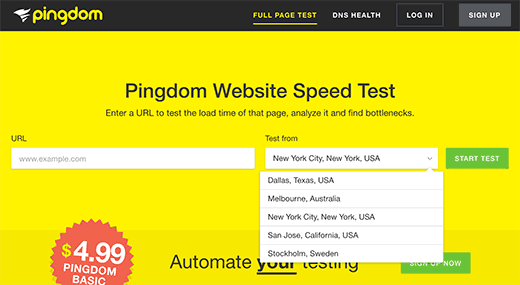
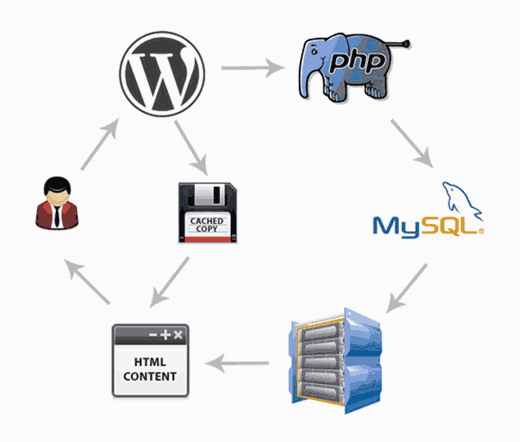


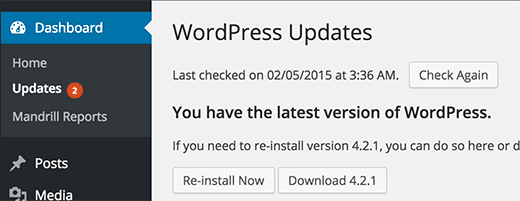
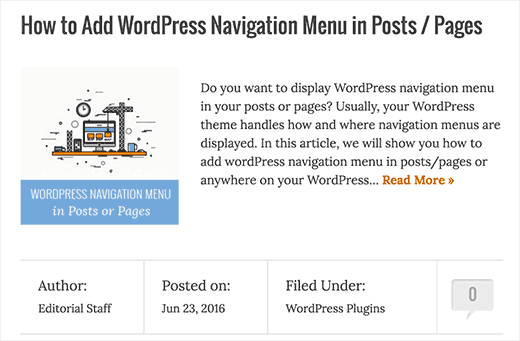
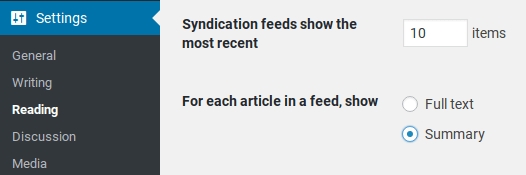
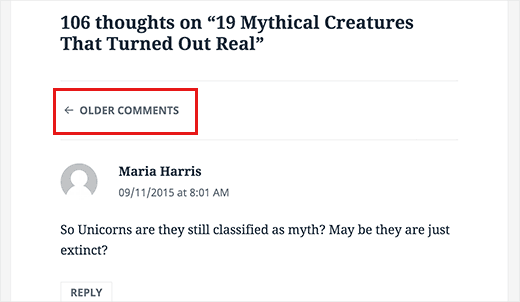
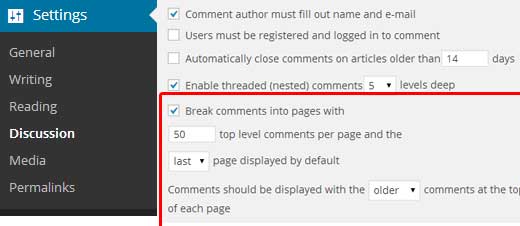

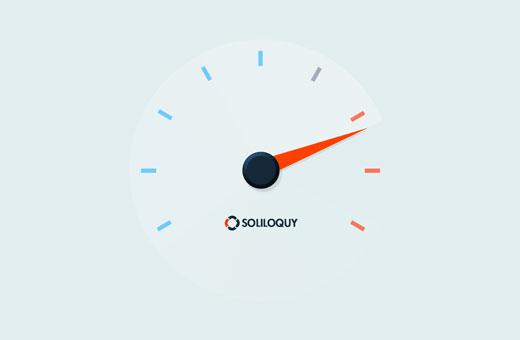
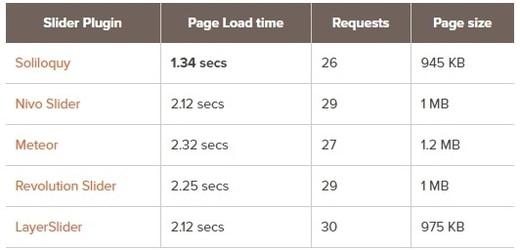
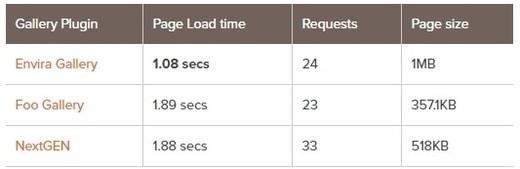
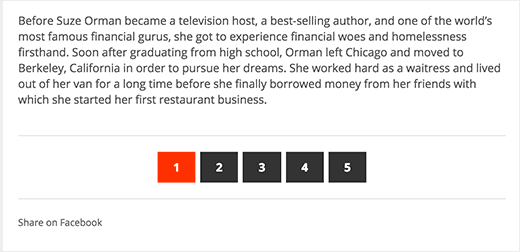
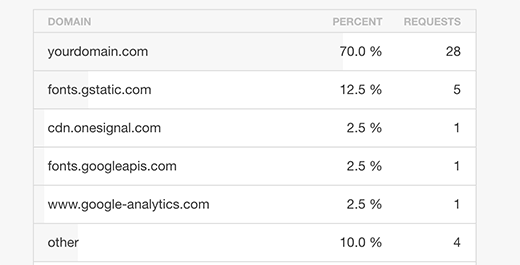
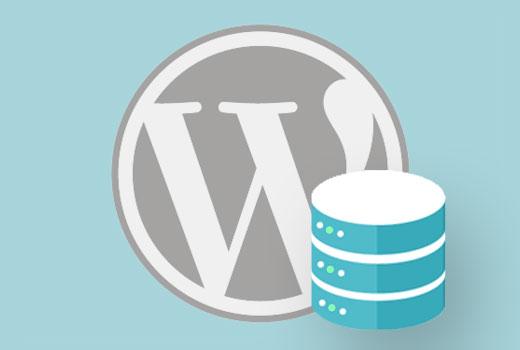
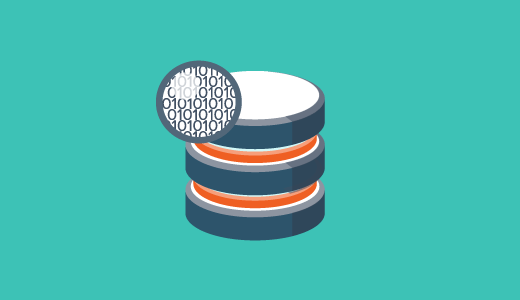
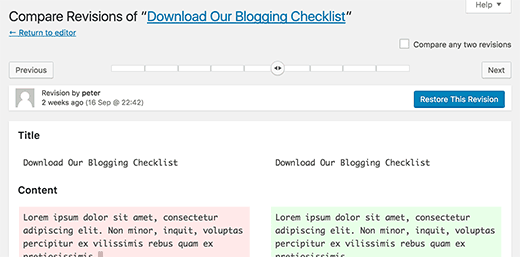
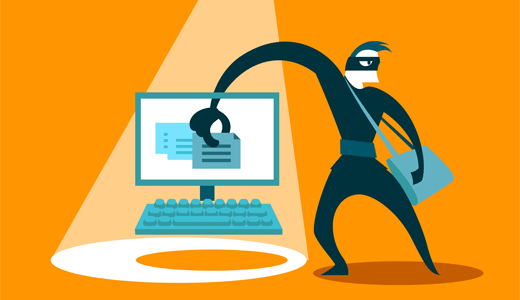
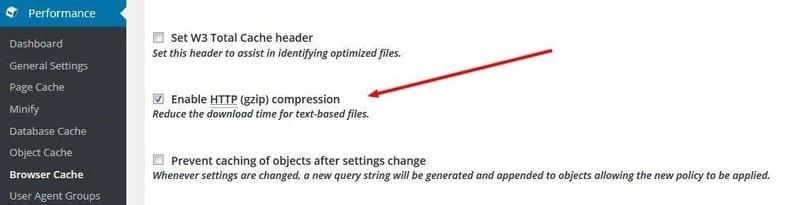
پاسخی بگذارید